Pennelli
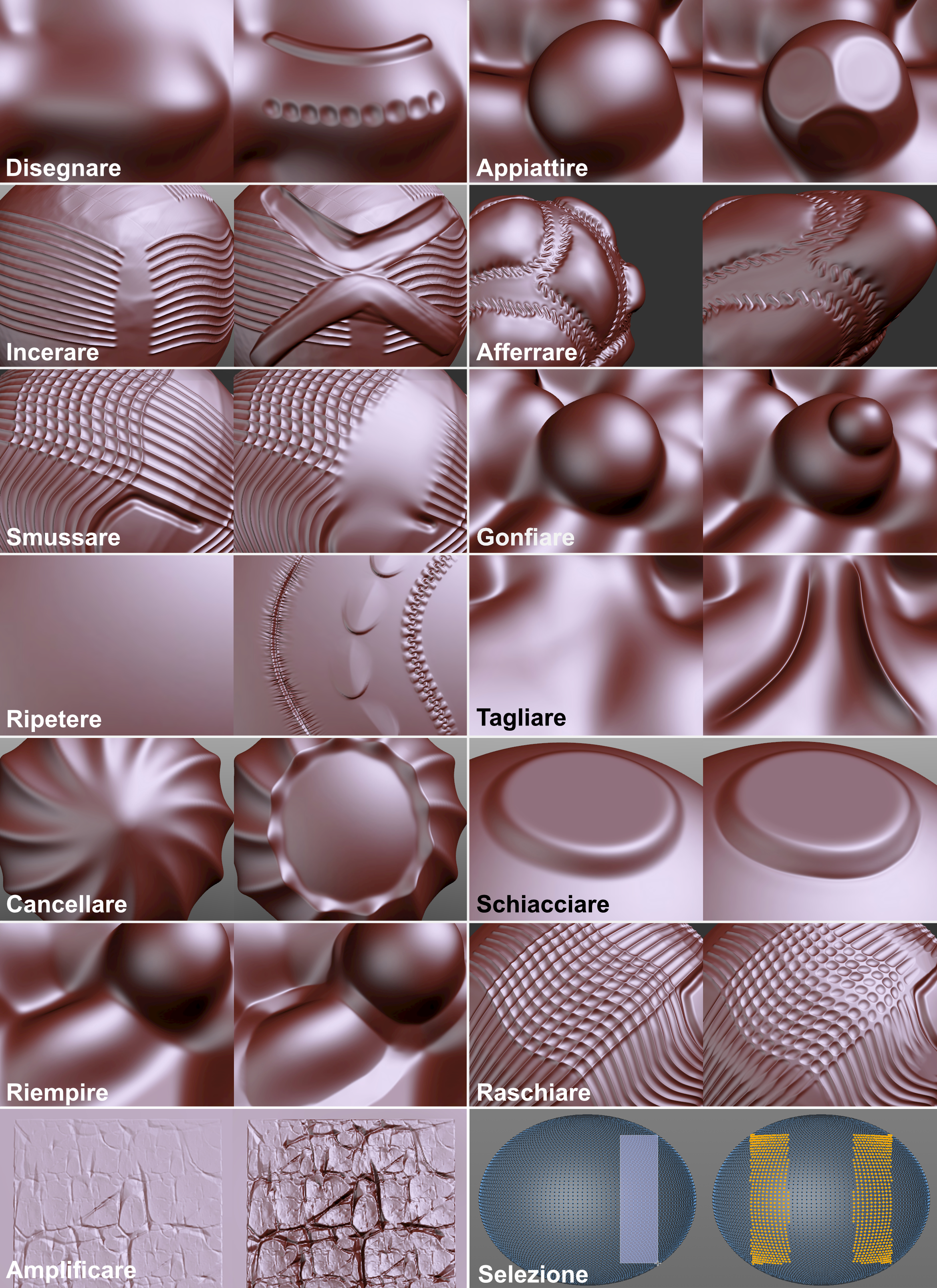
Sono disponibili diversi pennelli Sculpting, progettati con scopi diversi e con numerosi parametri comuni (che dovreste aver già incontrato in BodyPaint 3D). Ad esempio ogni pennello offre, tra gli altri, i settaggi Dimensione e Pressione. I settaggi possono essere definiti singolarmente o a livello globale e possono essere salvati nei Pennelli Sculpt per un successivo recupero dall'Asset Browser.
La selezione di punti, bordi e poligoni verrà rispettata, e cioè solo gli elementi selezionati saranno spostati dal pennello.
Tutte i Pennelli funzionano, tranne poche eccezioni (pennelli comunque di scarsa utilità, per esempio: Cancellare, Ripetere, Amplificare, Maschera). Inoltre, in pochissimi casi, alcuni metodi di colorazione non sono supportati, ad esempio le modalità Riempi e Disegna).
 Camera
Camera-
oggetto
 Correzione
Correzione -
oggetto
 Muscolo
Muscolo
Notare che anche i pennelli Sculpt ora offrono lo spline snapping (attivare l'opzione Spline Snap nel menu principale Snap):
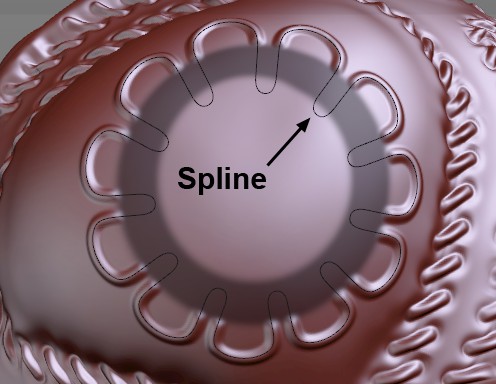
Le spline non devono trovarsi sulla superficie dell'oggetto Sculpt: spostate e ruotate la spline in modo corretto in modo che si trovi sopra l'oggetto. Quindi seguite in modo approssimativo la spline con il pennello (notare anche l'opzione Raggio Snap). Il tratto del pennello seguirà la spline correttamente.
I pennelli possono ora agganciarsi anche agli Oggetti Guida (l’opzione Snap Guida deve essere attiva nei Settaggi Snap).
Interattività
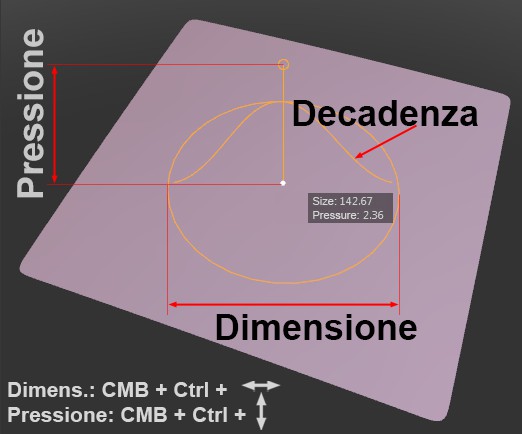 I pennelli Sculpt possono essere modificati interattivamente utilizzando i tasti chiave.
I pennelli Sculpt possono essere modificati interattivamente utilizzando i tasti chiave.
I pennelli Sculpt sono visualizzati nella Viewport a seconda della loro dimensione, forza o decadenza quando il cursore è posizionato sopra all’oggetto che deve essere scolpito.
Potete utilizzare le seguenti combinazioni (i primi 3 punti funzionano in tutti i pennelli di Cinema 4D):
- pulsante centrale del mouse + trascinare a sinistra/destra (o Shift+Ctrl): regola la dimensione del pennello
- pulsante centrale del mouse + trascinare verso l’alto/verso il basso (o Shift+Ctrl): regola la pressione del pennello
Anche le seguenti combinazioni di tasti possono esservi molto utili:
- Shift + cliccare col tasto sinistro del mouse: questa combinazione funziona per ogni pennello e lo scambia temporaneamente con la modalità Smussare (utilizzando il valore Pressione definito per il pennello Smussare); il pennello Maschera passerà invece in modalità Sfoca.
- Ctrl: scambia il pennello nella modalità opposta (ad esempio le mesh saranno rialzate anziché abbassate e viceversa).
- Alt + X, Y, Z attiva o disattiva le rispettive modalità simmetria.
- W attiva o disattiva la vista wireframe (questa e le 2 successive scelte rapide possono essere modificate nel menu Preferenze).
- T + pulsante sinistro del mouse sposta, T + pulsante centrale del mouse ruota e T + pulsante destro del mouse zoomma uno stencil nella Viewport.
- Q attiva o disattiva la vista Stencil nella Viewport.
- Se fate una ricerca in Gestione Comandi potete trovare i comandi descritti e molto altro ancora. Potete assegnare a questi comandi le combinazioni di tasti che preferite.
Queste opzioni si trovano anche nella tabulazione "Base" di ogni pennello Sculpting; è possibile utilizzare questi 4 comandi per modificarle. Tutti i dettagli sono riportati qui: Vincola Dimensione.